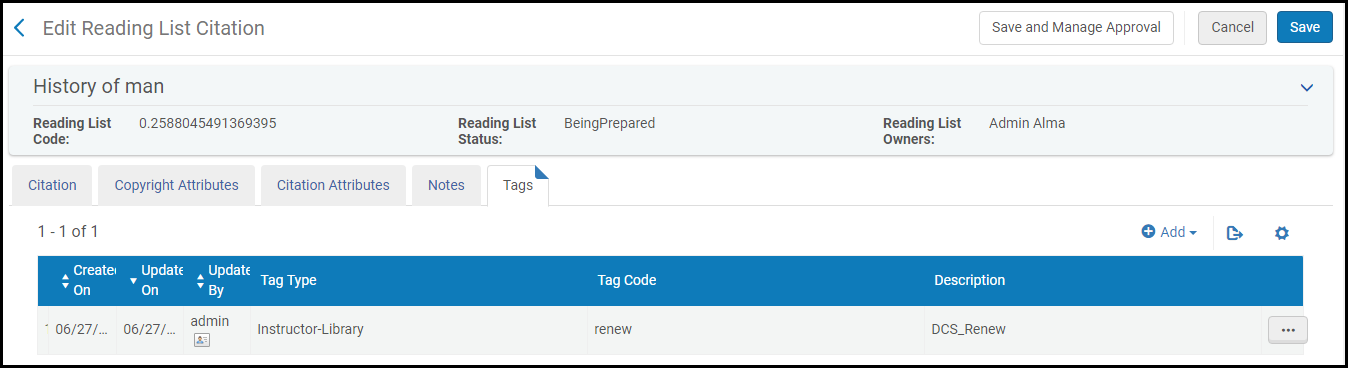管理引文
- 教参书操作员/经理
- 教参书查看器(只读访问)
- 流通服务操作员/经理
- 由于书籍章节、期刊论文和会议论文是大文档的一部分,其题名可能与整个文档的标题不同。类似地,作者可能与整个文档的作者或编者不同。他们的引用文献包括关于它们出现的来源的细节。
- 与有效课程关联的引文发布到Primo时包含课程信息。下列信息可通过Primo检索到:课程ID、课程名称和教师姓名。请注意,要将此信息发布到Primo,Primo发布账户下的课程信息丰富复选框必须选中。
- 添加或编辑引文可能会自动触发采购请求(创建订单行),见配置来自引文的自动采购请求。
- 有关Ex Libris的阅读列表/引文管理系统的信息,见Leganto管理概述。
- 使用Alma UI或Alma Web Service API添加的引文将被添加到阅读列表的默认部分(仅与Leganto有关)。
- 备注类型引文(资料类型设置为备注的引文)由教师添加至Leganto。用于提供哪些学生查看了阅读列表的信息,且不用由图书馆员工完成。
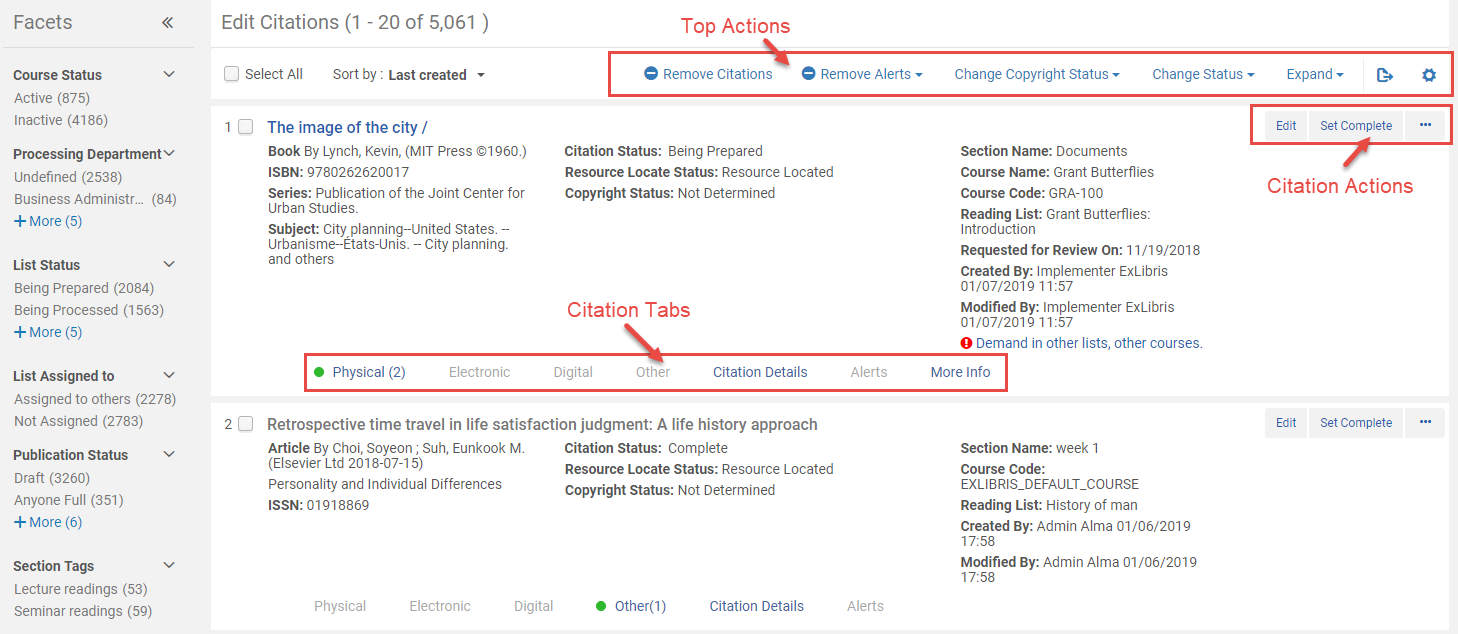
编辑引文时,您可以选择阅读列表的链接访问编辑阅读列表页面。有关编辑您的阅读列表的更多信息,见编辑阅读列表。
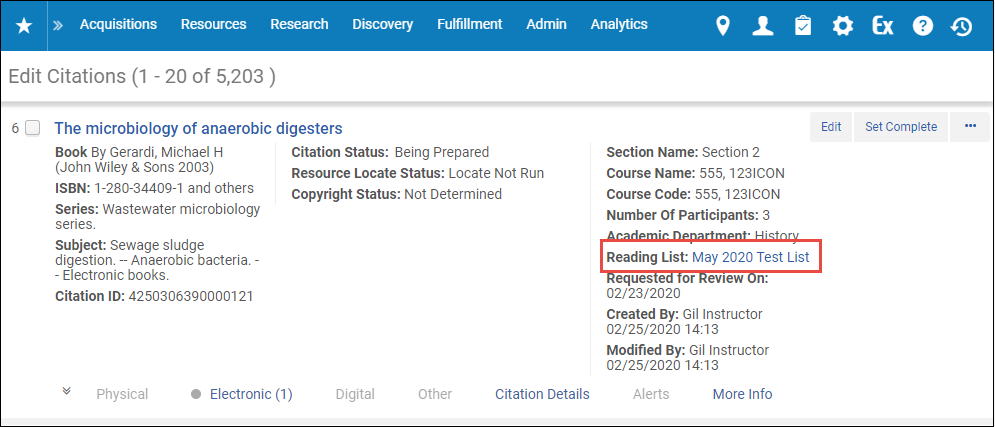
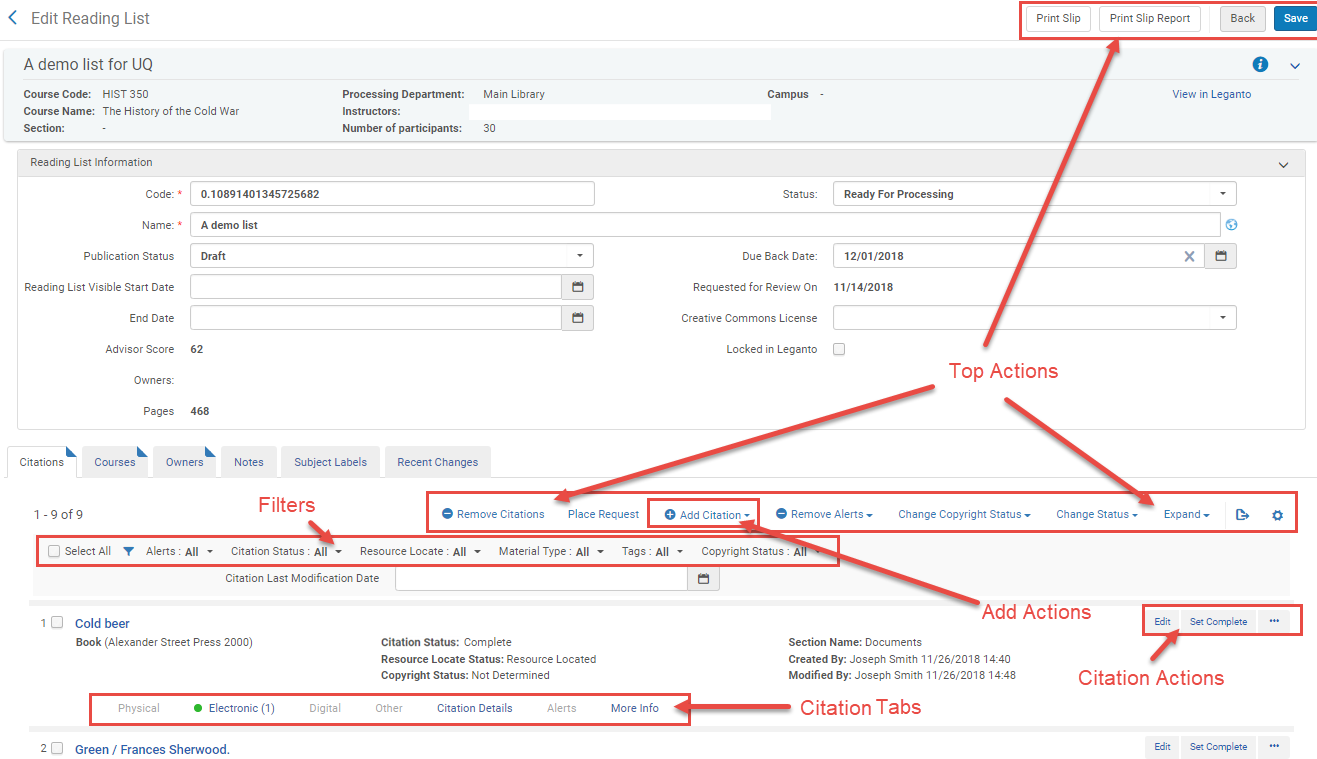
下表显示Alma引文简要信息的详情部分的备注。
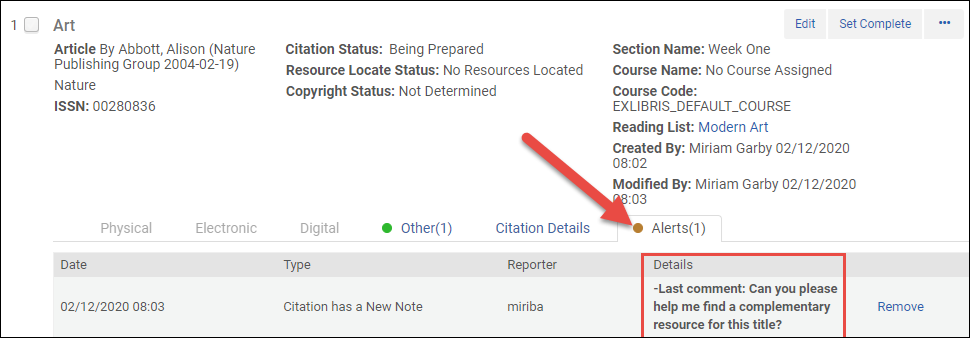
下图显示Leganto中的图书馆讨论中显示的备注。
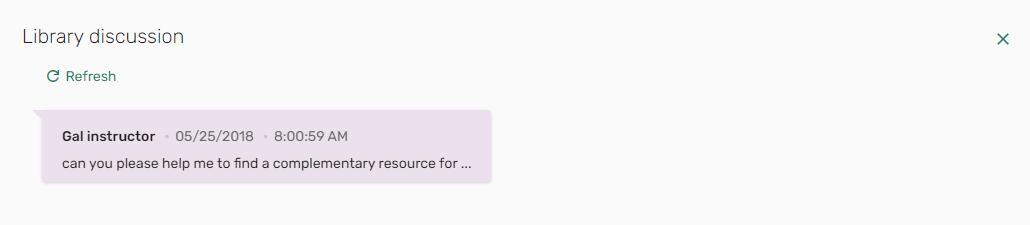
- 纸本、电子、数字 - 见查看馆藏/其他详情。纸本选项卡包含纸本资源的索书号(架号)。
- 其他 - 其他查看引文来源资料的方法,包含OpenURL链接解析器链接,上传的文件的链接或初始来源或引文的URL。如果有至少一种方法,一个绿点显示在选项卡中。
- 引文详情 - 其他引文详情,其中一些可能来自引文关联的仓储单册。见查看引文信息。
- 提示 - 与引文有关的提示。提示数量显示在选项卡页眉。选择删除删除提示。
- 更多信息 - 其他信息,包含仓储单册题名、相关记录、与单册相关的订单、请求和与单册相关的内部工作单,以及需要单册的课程链接。见查看引文信息。 (仅Leganto)该选项卡暂不支持阅读列表与多个课程关联。如果引文与和多个课程关联的阅读列表管理,课程字段的值可能不正确。
- 您可以使用过滤器(编辑阅读列表页面)或分面(编辑引文页面)过滤引文列表:
- 提示 - 与引文连接的提示类型(见删除引文提示)
- 引文状态 - 引文(读者服务)的状态。见阅读列表和引文状态。未完成匹配任何状态不是完成的引文。
- 资源查找 - 引文的资源查找状态。资源查找 - 见管理引文到馆藏单册的关联(资源查找)。
- 资料类型 - 引文的主要或资料类型
- 标签 - 对引文设置的标签(在编辑引文页面显示为部分标签和引文标签;见添加引文标签)
- 版权状态 - 引文的版权状况(见下文) 下列过滤器选项仅在“编辑阅读列表”页面有效:
- 引文最后修改日期 - (Leganto)输入日期范围匹配最后修改日期在该范文内的引文。 以下过滤器选项仅在编辑引文页面可用。此外,您可以在该页面根据最后创建日期,最后修改日期,阅读列表名称或引文题名对引文排序。
- 课程状态 - 有效或者无效。如果您正在使用Leganto且对阅读列表启用了多个课程,如果关联的任意课程匹配所选值则状态与引文匹配。
- 处理部门 - 未定义匹配任何没有关联课程的阅读列表的引文。
- 列表状态(Leganto) - 阅读列表的状态
- 列表分配给 - 被分配阅读列表的用户。
- 发布状态(Leganto) - 阅读列表的发布状态。见阅读列表和引文状态。
- 许可类型(Leganto) - 自助申报、CLA、CCC等。
- 要管理多个现有引文,选择所需引文旁边的复选框,或者选择选择所有复选框,然后点击页面顶部的操作。
- 引文状态下拉列表 - 见更改引文状态。
- 更改状态 - 见更改引文状态。
- 更改版权状态 - 见手动管理引文版权状态。
- 删除提示 - 见删除引文提示。
- 删除引文 - 见删除引文。 下列操作仅在“编辑阅读列表”页面有效:
- 打印索书单 - 见为引文打印索书单或生产引文打印索书单报告。
- 打印索书单报告 - 见为引文打印索书单或生产引文打印索书单报告。
- 提交请求 - 见创建引文请求。
- 要管理单个现有引文,选择引文的操作选项。可用的操作项取决于多种因素,如下所述。
- 编辑 - 见编辑引文。
- 资源查找 - 见管理引文到馆藏单册的关联。
- 设定完成 - 见更改引文状态。
- 管理读者服务选项 - 见管理引文读者服务选项。
- 采购请求 - 见新建引文请求。
- 资源共享请求 - 见创建引文请求。
- 资源库列表清单 - 见查看引文信息。
- 单册 - 见查看引文信息。
- 删除 - 见删除引文。
- 复制 - 见添加引文到阅读列表中的通过复制现有引文来添加引文。
- 打印索书单 - 见为引文打印索书单或生产引文打印索书单报告。
- 取消与馆藏的关联 - 见管理引文到馆藏单册的关联。
- 重新计算规则 - 见自动管理引文的版权状态。
- 关联到DCS / 输入DCS URL / 查看DCS / 删除DCS/更新DCS状态 - 见将引文关联到CLA数字内容商店(仅英国)。
- 管理数字表现(仅Leganto) - 见管理引文的数字表现。仅当Leganto客户参数display_digital_representations设置为false时显示;见配置数字表现显示选项。
- 其它格式和版本(仅Leganto) - 见配置引文其他格式和版本的显示。
- 在Leganto中查看(仅Leganto) - 在Leganto中打开引文。
- 查看 - 打开引文。在编辑引文页面对有电子访问的引文可用。
备注引文类型的可用操作为编辑和移除。 - 要在编辑阅读列表页面添加引文到阅读列表、复制现有引文或点击添加操作:
- 添加仓储引文添加引文并将其和仓储中的记录关联。
- 添加非仓储引文添加不在仓储中的引文。
- 添加简单记录将单册添加到仓储中,然后添加连接到它的引文。
| 操作 | 流程 |
|---|---|
| 添加引文 | 见添加引文到阅读列表。 |
| |
| 编辑引文 | 您可以编辑引文,例如改进其元数据。 要编辑引文,点击编辑。显示编辑阅读列表页面。按需修改引文选项卡和其他选项卡中的信息,并选择保存。有关引文选项卡中的字段信息,见将引文添加到阅读列表。如果您选择了需要版权审核并且希望马上找到批准请求列表,选择保存并管理批准。 如果编辑按字段匹配表中列出的活动字段(见配置引文匹配标准),会跳转到执行新资源查找。如果此前查找到引文,且新查找进程没有找到匹配,引文从仓储中分离。如果您的机构正在实施Leganto,见配置仓储查找工作流中的信息。如果引文从仓储分离,触发citation_detached_from_repository;见配置引文/阅读列表的默认状态。 在备注选项卡中添加、编辑或删除备注。有关备注选项卡的更多信息,见备注选项卡。在更新备注表操作中选择选项将备注标记为未读(活动备注)或已读(解除备注)。当添加图书馆备注类型时,只有其他图书馆员可以看到备注。当添加教师类型备注时,教师也能在Leganto中看到备注(仅Leganto)。创建备注后不能更改备注类型。 |
| 读者在Leganto(仅Leganto客户)中查看引文时显示公共标签。教师-图书馆标签只能由图书馆员,在Leganto中,由阅读列表的教师,查看。图书馆-内部标签仅在Alma或Leganto中对图书馆员可见。有些标签由Leganto或Alma添加,对图书馆员(以及Leganto中的教师)可见,但不能手动添加、编辑或删除。它们通常是Leganto或Alma功能产生的结果,例如,与地区版权机构的集成。 也可以有未映射的标签,这些标签由客户创建但是未映射到特定的标签类型。未映射的标签可以通过Leganto Questions功能添加且可以使用Alma中的标签选项卡手动移除,但是无法在Alma或Leganto中手动添加。 要添加或编辑引文标签,在编辑引文时点击标签选项卡,按需添加或删除标签,选择保存,并点击执行。您可以在编辑阅读列表页面使用这些标签进行过滤。要配置可用的引文标签及其类型,见配置引文和部分标签。
标签选项卡 添加标签后,它们在编辑阅读列表页面的引文列表中可见。您可以通过标签过滤引文。
编辑阅读列表页面 | |
| 管理引文与馆藏单册的关联 | 见管理引文与馆藏单册的关联。 |
| 管理引文的读者服务选项 | 见管理引文读者服务选项。 要查看替代版本的引文建议,运行引文替代建议作业。 |
| 将引文属性附加到引文 | 见将引文属性附加到引文。向引文添加标签见编辑引文。 |
| 为引文打印索书单 | 打印索书单 - 见 为引文打印索书单或生产引文打印索书单报告。 |
| 更改引文的状态 | 更改引文的状态并不改变阅读列表的状态,反之亦然。引文状态和引文资源查找状态不同。 要更改引文状态,选择引文,从更改状态左侧的下拉列表中选择状态,然后点击更改状态。 或者,将单个引文状态设置为完成,点击设置完成。 Alma预定义的状态无法更改。有关配置其他引文状态的信息,见 配置阅读列表引文状态。有关默认的引文状态列表,见Leganto管理指南中的阅读列表和引文状态。 |
| 更改引文的版权状态 | 见管理引文的版权状态。 |
| 更改Leganto中数字引文中显示的表现。 | (仅Leganto)见管理引文的数字表现。 |
| 您可以对一个或多个引文提交机构请求,以便移动单册(永久或暂时)或将其数字化。如果阅读列表的到期日更改,您可以提交批量移动请求。要创建批量请求,选择引文并选择提交请求。显示创建请求页面(见创建请求页面)。选择请求类型,填写剩余字段(如 创建请求中所述),然后点击提交。 请求有:
当Ex Libris为您的机构启用后,您可以直接从引文创建采购请求。要创建引文请求,点击采购请求。关于更多信息,见采购请求。 图书馆可以配置当采购请求重新链接到新的MMS ID时会发生的情况。当采购请求链接到引文,然后采购请求重新链接到不同 MMS ID时,如果参数purchase_request_relink_citation(配置 > 读者服务 > 常规 > 其他设置)设置为true(默认),则引文链接到新的MMS ID。当该参数设置为false时,引文仍链接到原始MMS ID。 如果原始MMS ID有关联的版权记录,则版权被取消且不会应用于新链接的MMS ID,并且添加警告以指示版权被取消。 | |
| 删除引文提示 | 如果馆藏单册的地理位置太远且/或您无法访问它们所在的书架,使用读者服务选项提交并查看请求。(见管理引文读者服务选项) 对于引文请求工作流程中的每个步骤,都会生成一个提示 - 例如,引文数字化请求正在处理中,引文数字化请求已完成。您可以使用提示过滤器来监控请求移动到预留区域或以数字格式请求的资料的纸本单册。例如,您可以使用提示过滤器仅查看请求处理已完成的引文(为了将其状态标记为 完成)。如果教师在Leganto中对引文中添加了图书馆备注或标记资源链接损坏,也会出现提示。 可能的提示有:
要删除引文提示,选择引文,选择删除提示顶部操作,选择提示类型(或全部),选择删除提示并选择确认。 如果您正在实施Leganto,当教师在Leganto中发布/取消发布阅读列表时,警告列表已发布/取消发布为仅显示在阅读列表任务列表页面的分面中的特殊的,非工作流警告。 |
| 删除引文 | 选择引文并点击删除引文。点击确认。 或者,点击删除。 |
添加引文到阅读列表
添加已在仓储中的引文
- 在编辑阅读列表页面(读者服务 > 教参书 > 阅读列表;选择阅读列表),在引文选项卡中,选择添加仓储引文。显示仓储检索页面。
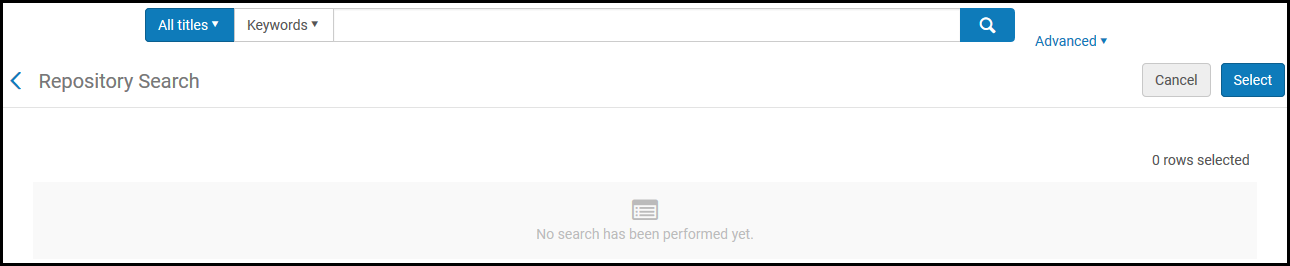 仓储检索页面
仓储检索页面 - 检索题名,见在Alma中检索。
- 选择一个或多个题名并点击选择。单册已添加为引文。
添加不在仓储中的引文且不添加进仓储
非仓储引文允许您展示不是图书馆资源的单词,因此仅在教参书中列出。有关更多信息,见非仓储引文。
引文非仓储引文没有发布,它们不会显示在Primo和Primo VE中。
- 在编辑阅读列表页面(读者服务 > 教参书 > 阅读列表;选择阅读列表)的引文选项卡,选择添加非仓储引文。显示选择引文类型对话框。
- 选择引文类型(图书或文章)并点击选择。显示编辑阅读列表引文页面(非仓储引文),其中包含所选引雯类型的字段(见下图)。
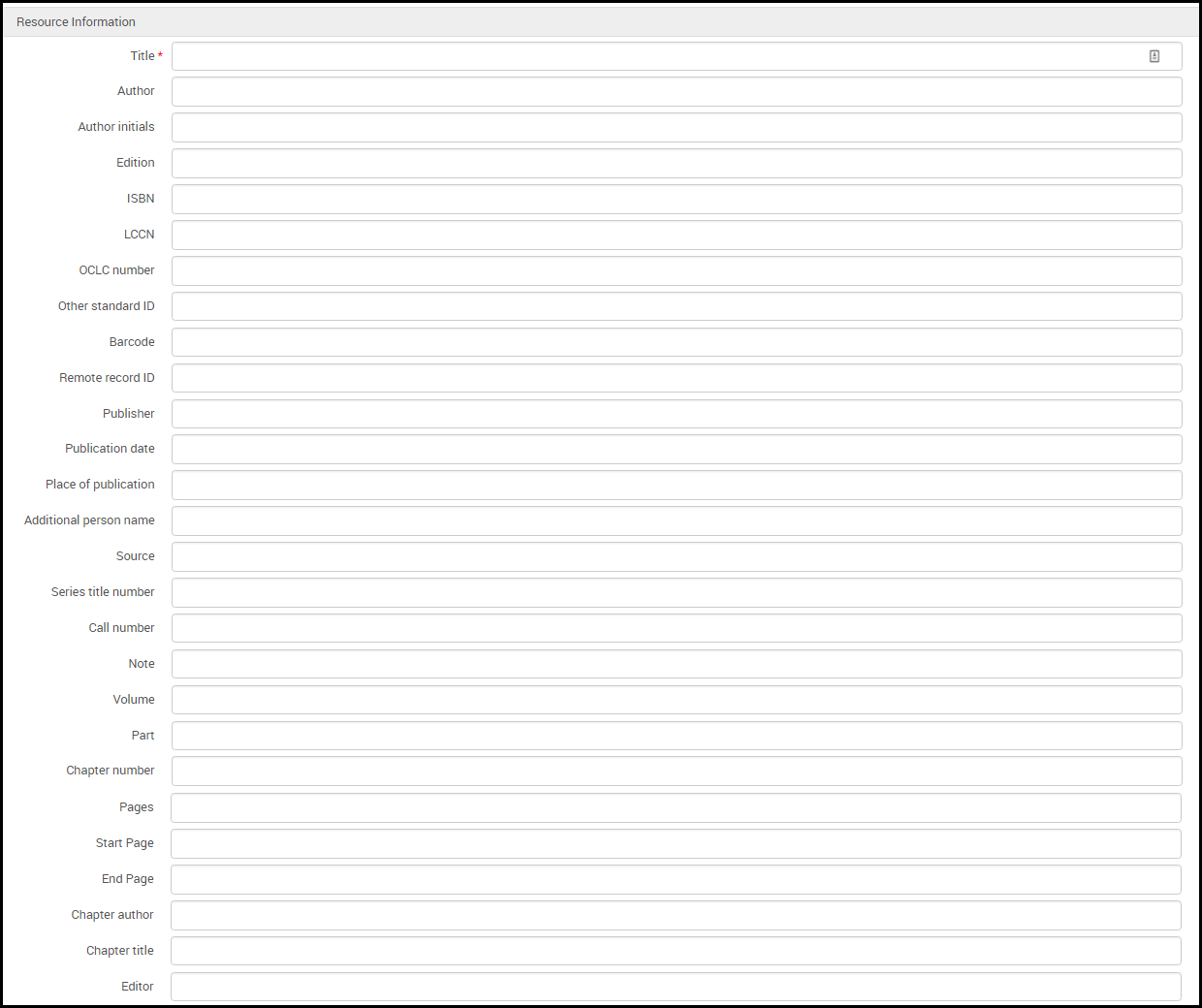 编辑书籍的阅读列表引文页面(非仓储引文)
编辑书籍的阅读列表引文页面(非仓储引文)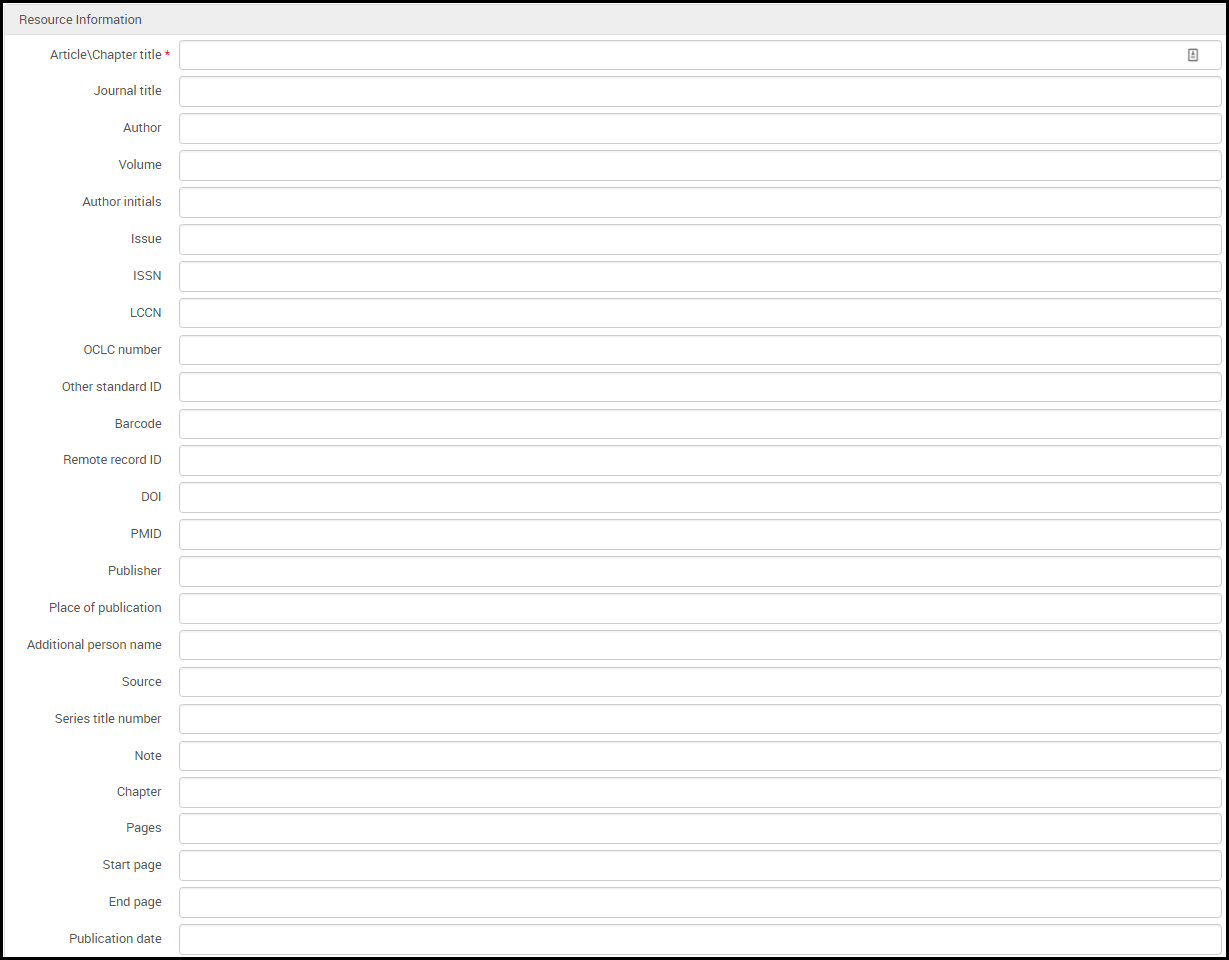 编辑文章的阅读列表引文页面(非仓储引文)
编辑文章的阅读列表引文页面(非仓储引文)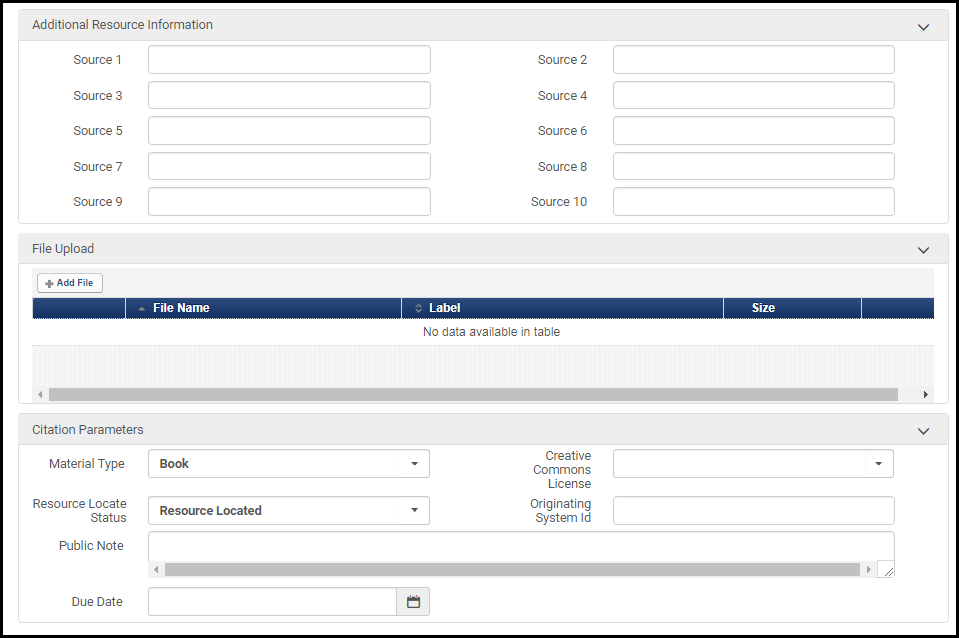
- 在资源信息区域,在字段中输入必要信息。 添加新书或期刊文章中的资源信息字段表格有字段描述。 引文的索书号指的是LC索书号(050字段),不是与引文关联的纸本资源的索书号(这是架号)。
- 如果您正在使用Leganto,则在其他资源信息区域中,您可以手动添加其他引文来源(除了资源信息区域中的来源)。当在Leganto中查看引文时,该链接在链接 & 可用性部分中显示。
- 在文件上传区域,选择引文文件。例如,数字引文的图像或文档的PDF。你只能取消上传一个文件.当文件正在上传时会显示进度条。要查看上传的文件,点击文件名(如果要稍后编辑此页面,选择下载文件)。要删除文件,点击删除(如果要稍后编辑此页面,选删除)。标签字段目前没有任何效果。
 已上传的文件
已上传的文件- 当上传文件至状态为完成的引文时,如果版权许可不是自行声明、知识共享或已经被批准,引文的状态将重置为正在准备。
- 该文件可以为任何类型。对于图书馆员没有文件大小限制。(对于教师,文件大小在Leganto中有限制,见配置Leganto中的文件上传)。
- 在版权属性选项卡(仅编辑):
- 有关版权状态的更多信息,见管理引文的版权状态。使用Leganto时,管理员可以使版权来源字段为必填并选择默认值,见配置Leganto版权相关步骤中的copyright_source。
- 选择需要版权审核添加预期的使用信息,并且Alma自动管理引文的版权状态(见自动管理引文版权状态)。当选定时,填写显示的其他字段。有关这些字段的信息,见创建请求中的工作人员数字化请求。
- 在引文参数区域,可以选择:
- 资料类型 - 选择可用选项。该列表可在阅读列表引文次级类型表格中配置。见配置引文资料类型。此列表与配置纸本单册资料类型描述中所述的列表不同。
- 如果您没有选择版权许可类型(自助申报、知识共享等),您可以在知识共享许可字段中选择知识共享声明。此字段中可用的选项取决于客户参数copyright_region;见配置其它设置。欲知关于知识共享的更多信息,见知识共享网站。
- 在资源查找状态中,您可以手动选择资源状态;见管理引文与馆藏单册的关联。
- 在初始系统ID中,如果资源为迁移到Alma中,也可输入此前系统中的ID;见管理引文到馆藏单册的关联。
- 公开备注(仅Leganto 客户;仅限编辑) -编辑出现在Leganto的公开备注。
- 到期日期 - 输入学生阅读/查看资料的日期。
- 选择保存或保存并管理批准,然后点击执行。新引文显示在编辑阅读列表页面。 Alma检查单个馆藏单册是否与引文相符,如果是,引文将自动链接到馆藏单册。您可以点击从仓储分离删除关联。见管理引文与馆藏单册的关联。您可以使用reading_list_auto_locate_citation_upon_creation客户参数关闭这个功能;见配置其它设置。如果选择保存并管理批准,则会出现批准请求列表。欲知更多信息,见批准/拒绝数字化请求。若您正在编辑引文,您也可以选择保存并激活备注。见编辑引文。
- 也可点击编辑阅读列表页面的资源查找找到新引文的资源。欲知更多信息,见管理引文读者服务选项。
添加不在仓储中的引文并添加进仓储
- 在编辑阅读列表页面(读者服务>教参书>阅读列表;点击阅读列表),在引文选项卡中,选择添加简单引文操作。
- 在出现的对话框中,选择要创建的引文类型 - 纸本书/文章或电子书/文章 - 并点击选择。出现快速编目页面。
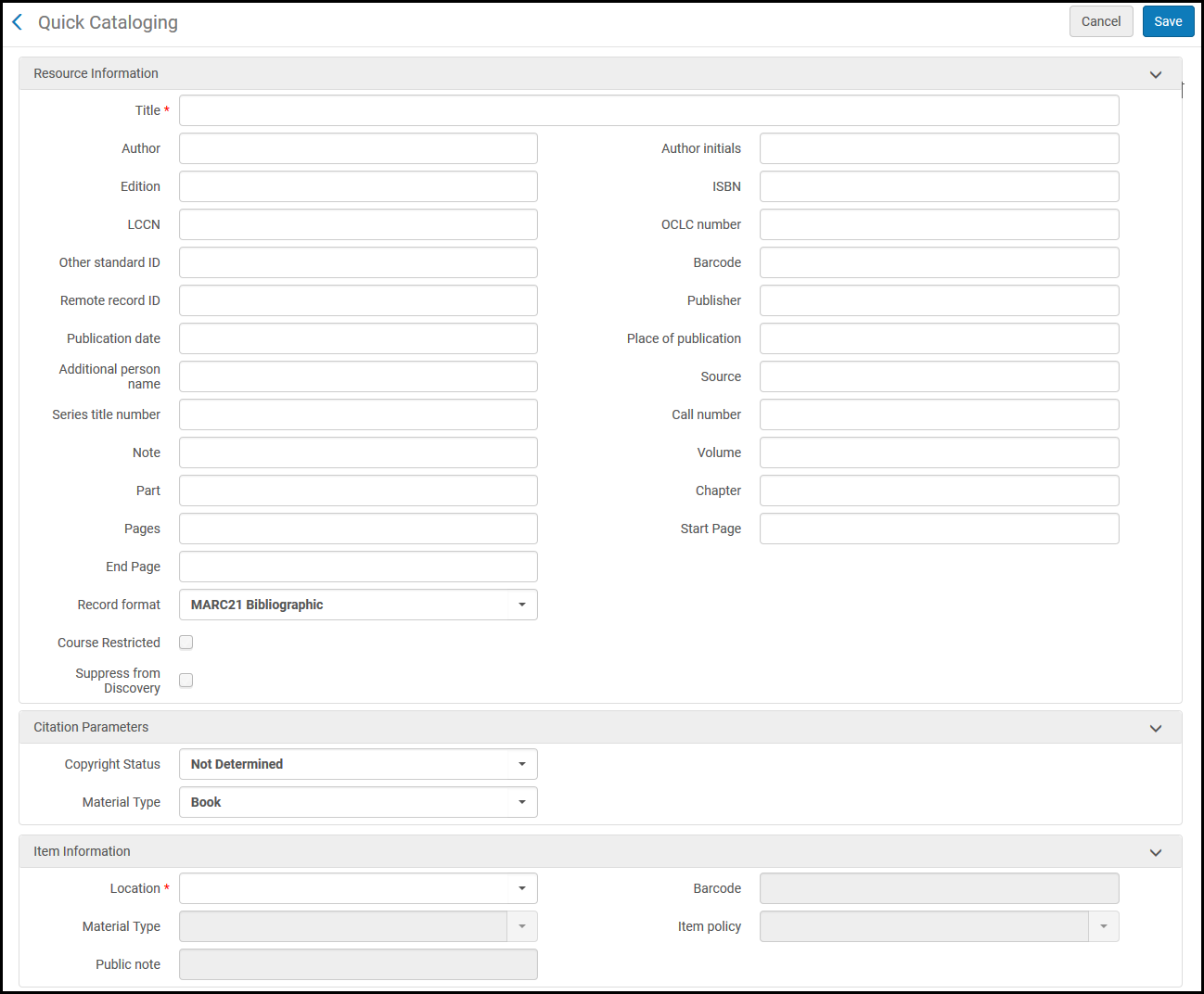 快速编目页面 – 纸本图书
快速编目页面 – 纸本图书 - 配置资源和单册信息(有关字段的信息,见添加新书或期刊文章)。在引文参数区域,可以从可用选项中选择版权状态(欲知更多信息,见上表中的 更改引文的版权状态)和资料类型。
- 选择保存。新馆藏已创建,新引文出现在编辑阅读列表页面的引文选项卡中。
- 所有纸本资料编目为图书。
- 所有电子资料编目为连续资源。
提交教师资源到阅读列表
Alma允许教师借出个人单册复本给图书馆进行流通。这可让图书馆编目教师所有的复本,追踪单册的所有人,并在后续学期中循环使用此前的单册。
启用时,图书馆工作人员可以在创建简要引文(添加引文 > 添加简要)时指定单册为个人复本并输入教师的名字。Alma会使用指定的个人复本位置存储全部教师所有的复本信息。编目教师的复本时会自动创建图书馆位置,每个教师一个位置。同一教师缴存的全部单册会创建在同一位置。
个人复本位置指示单册由教师所有,并允许图书馆追踪不在图书馆而在教师手中的单册。所有个人复本位置及其单册被屏蔽。当教师借出单册给图书馆时,单册可以移动到图书馆中非个人复本位置的临时位置,并按照标准读者服务规则流通。例如,图书馆员工可以移动单册到“Course Reserves”临时位置且到期日期为学期结束日期。单册会作为图书馆馆藏临时流通,但是教师名字会存储在永久位置,指示学期结束后单册应归还给谁。
当单册移回永久位置时,也就是个人复本位置,会自动屏蔽。单册可以归还给教师,但是记录无需删除,可以通过上文工作流在以后重新使用。
要启用该功能,配置以下参数:
个人复本图书馆:要启用personal_copy_library参数(读者服务 > 通用 > 其他设置),您必须输入图书馆代码作为参数值,例如MAIN。该代码对应创建个人复本位置的图书馆。
个人复本读者服务单元:要启用personal_copy_fu参数,您必须输入读者服务单元代码作为参数值。教师拥有位置的单册的读者服务条款由该读者服务单元设置的规则决定。请注意,所需的工作流为在教师位置的单册当前不为图书馆资源库的一部分且存储在教师处。
-
打开阅读列表任务列表页面(读者服务 > 教参书 > 阅读列表)。
-
选择引文代码。
-
选择添加引文并选择添加简要。
-
选择纸本图书并选择选择。
-
定义单册的必备字段(例如题名)。有关更多信息,见管理纸本资源。
-
在单册信息部分,指定以下字段:
-
个人复本 - 选择该字段启用个人复本所属字段。
-
个人复本所属 - 指定用于单册位置的教师名字。
-
-
选择保存。图书单册已创建并显示在纸本选项卡中。
-
继续读者服务进程。
通过复制现有引文添加引文
管理引文与馆藏单册的关联
- 如果设置resource_locate_mode字段的值为“OR”,Leganto会根据字段映射表中的定位引文指示的任意字段定位引文。
- 如果设置resource_locate_mode字段的值为“AND”,Leganto会根据字段映射表中的定位引文指示的全部字段定位引文。
- 如果文章在图书馆所有的期刊上,为了使文章信息出现在Primo中,馆藏记录中的信息必须附加到引文(MMS记录)中;引文信息不发布到Primo。
- (仅Leganto)可以配置Alma覆盖从Cite It!中添加的引文信息。见配置仓储查找工作流程。
- 请注意,关联引文到馆藏中的纸本单册过程与查找文章的外部链接的电子文章的OpenURL链接解析无关。但是,虽然关联引文到馆藏仅对纸本单册可用,引文的查找状态也会反映OpenURL链接解析器是否可以为该引文找到电子文章。如果Alma找到引文的纸本和/或电子资源,定位引文。在批量处理和完善引文中描述的批量位置作业也检查链接解析器。
- 该作业也通过尝试访问YRL并检查有效HTTP相应来验证URL引文。
- 信息不完整 - 未能给资源查找提供完成信息
- 查找失败 - 尝试查找,但由于某些原因未能完成。
- 查找未运行 - 并未尝试查找。
- 找到了多个资源 - 进行一次查找并找到了多个资源。
- 未找到资源 - 尝试查找,但没有找到资源。
- 未完成 - 查找正在处理中。
- 已找到资源 - 尝试了一次查找并找到单个资源。
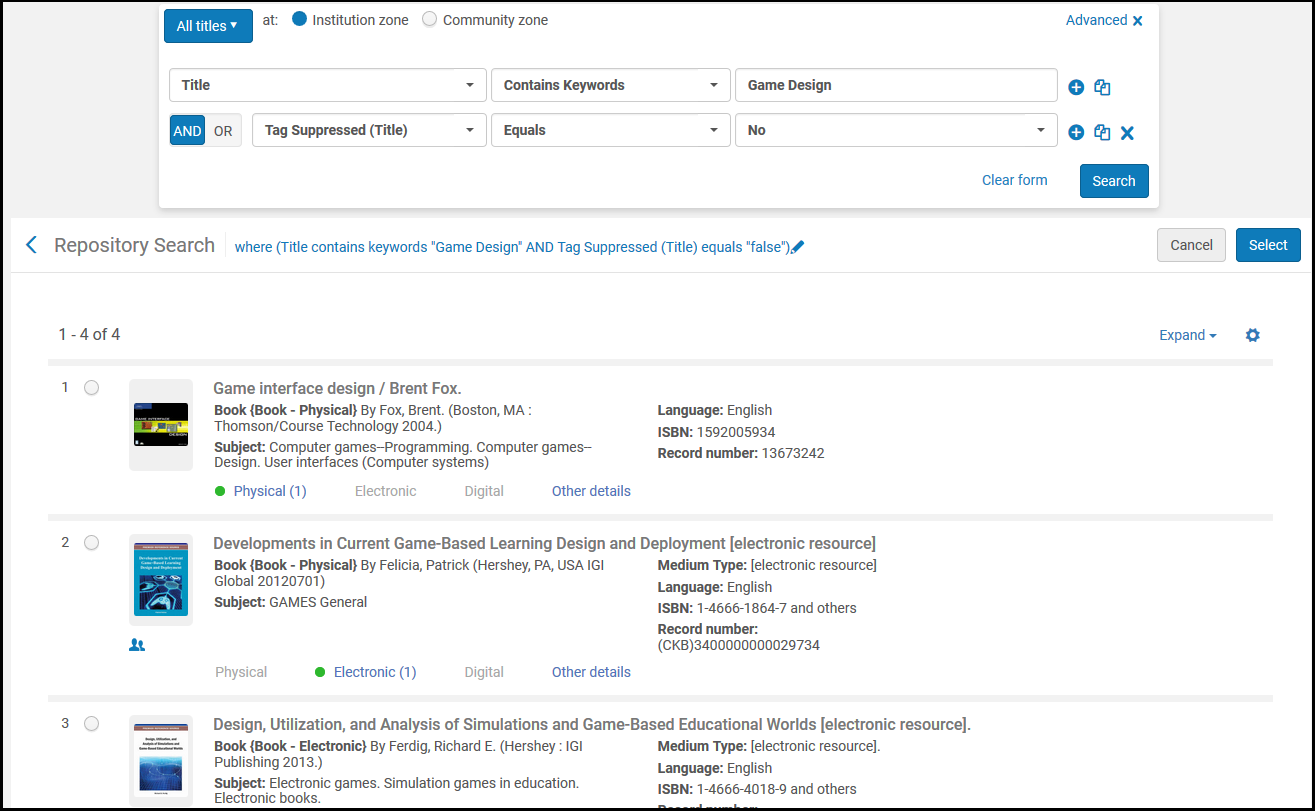
管理引文读者服务选项
- 如果馆藏单册的地理位置太远且/或您无法访问它们所在的书架,使用读者服务选项提交并查看请求。(见下文。) 在这种情况下,对于引文请求工作流程中的每个步骤,都会生成一个提示 - 例如,引文数字化请求正在处理中,引文数字化请求已完成。您可以使用提示过滤器来监控请求移动到预留区域或以数字格式请求的资料的纸本单册。
- 如果馆藏单册的地理位置近且/或您可以访问它们,您可以通过点击打印索书单打印特定引文的索书单来获取书架上的单册。使用“更改单册信息”选项卡临时更改单册位置, 如更改单册信息中所描述。
- 如果该单册不在您的图书馆馆藏中,或者如果您希望图书馆购买额外的副本,考虑通过点击采购请求进行购买。有关更多信息,见采购请求。
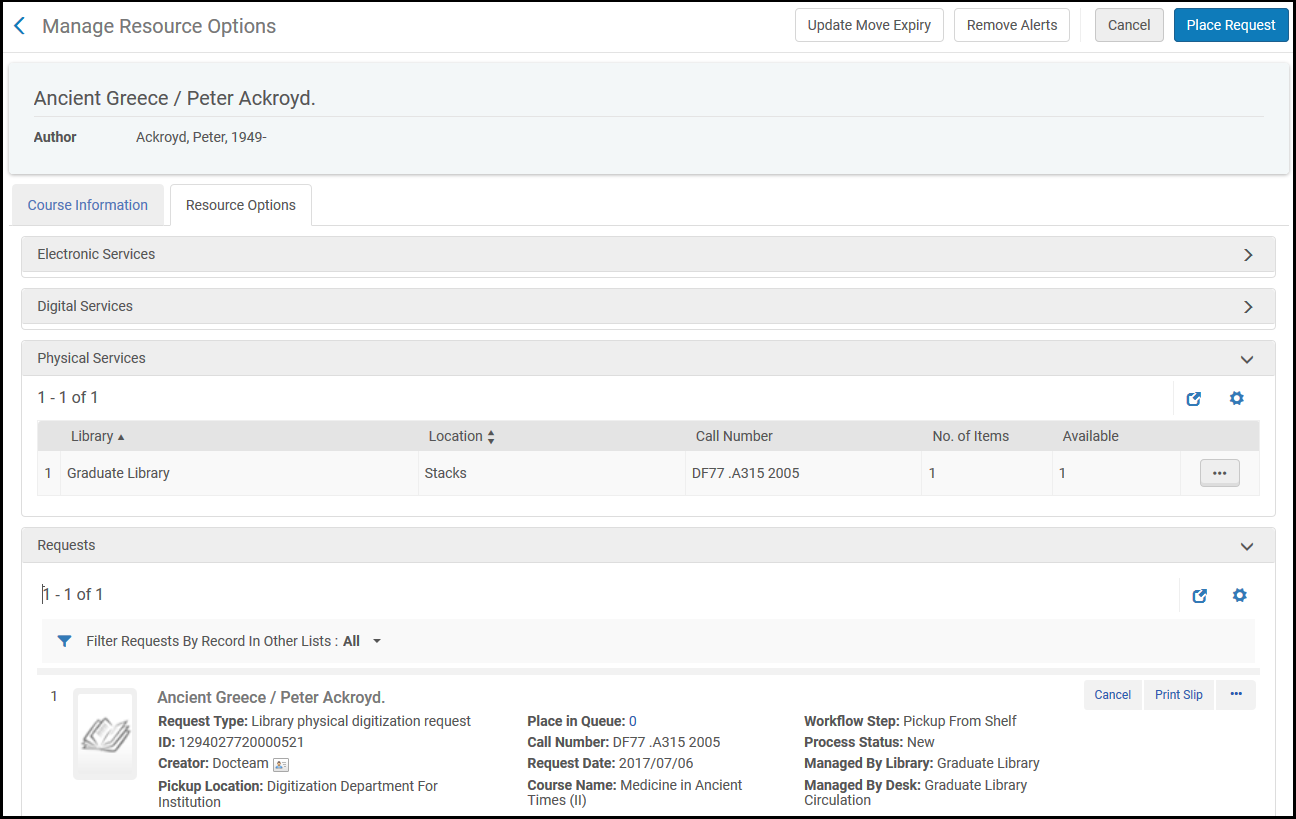
| 字段 | 描述 |
|---|---|
| 课程信息选项卡 - 课程信息 | |
| 课程代码 | |
| 部分 | 课程部分 |
| 课程名称 | |
| 参与人数 | 该课程的参与人数 |
| 阅读列表名称 | |
| 校区 | |
| 有X课程需要,共有Y参与者 | 该引文出现的所有课程的参与人数 |
| 课程信息选项卡 - 该记录在其它列表中 – 同时出现在其他阅读列表中的引文的书目记录信息。有关该区域的操作见下文。 | |
| 课程代码 | 其他阅读列表的课程代码 |
| 课程名称 | |
| 部分Id | 课程部分 |
| 学术部门 | |
| 处理部门 | |
| 教师 | 阅读列表的所有者或多个所有者。 |
| 开始日期 | 该课程的开始日期 |
| 结束日期 | 该课程的结束日期 |
| 参与人数 | 该课程的参与人数 |
| 阅读列表名称 | |
| 阅读列表状态 | |
| 部分名称 | 阅读列表部分名称 |
| 引文状态 | |
| 资源选项选项卡 – 电子服务 – 引文的电子读者服务信息 | |
| 资源选项选项卡 – 数字化服务 – 引文的数字化读者服务信息 | |
| 资源选项选项卡 – 纸本服务 – 引文的纸本读者服务信息有关该区域的操作见下文。 | |
| 资源选项选项卡 – 现有请求 – 引文相关的书目记录的请求一些请求特定于阅读列表。从通过其他阅读列表中的记录过滤请求中选择阅读列表,仅查看该阅读列表的请求。有关本部分中的字段和操作详情,见管理请求及内部工作单。 | |
下列操作对于纸本书服务可用:
- 查看单册 - 选择查看单册。显示单册列表页面,见使用单册列表。
- 创建请求 - 选择请求,或选择提交请求。显示创建请求页面(见创建请求)。选择请求类型(如创建请求所述),然后点击提交。
- 更新单册的到期日期,使其与阅读列表的到期日期(当阅读列表的到期日期晚于单册的日期时)匹配 - 选择更新移动过期或在顶端点击更新移动过期。您还可以在添加或编辑引文时手动更新引文的到期日期;见添加引文到阅读列表。
如果资源的任意请求有效,包含由教师在Leganto发起的请求,它们显示在请求区域。尽管内部工作单操作员可以批准或拒绝批准请求列表页面(见批准/拒绝数字化请求)的请求,您也可以在该区域编辑或取消请求。该区域显示一个记录列表;有关这些列表的更多信息,见记录列表。
每个请求可用的操作有:
- 取消 - 取消请求。要求您确认以下选项:
- 取消原因 - 选择取消的原因。
- 取消备注 - 添加额外备注。
- 通知用户 - 如果未选择该项,取消备注和原因存储在Alma中但不会通过电子邮件发送给用户。选择该项向用户发送关于取消的备注。
- 保留引文的版权信息(如果为DCS请求,字段为保留引文的DCS信息) - 选择以保存在数字化请求同时产生的版权记录/请求/DCS请求。清除此项也会移除版权记录或请求。有关DCS请求的更多信息,见附加引文到CLA数字内容商店(仅UK)。
- 打印索书单 - 在默认打印机上打印请求。
- 编辑 - 编辑请求。不能更改请求类型。
- 更新到期 - 编辑请求的到期日期。
- 标记为丢失 - 标记与请求关联的单册为丢失。
- 在检索中查看题名 - 在Alma中检索资源题名。
- 查看审核记录 - 在请求处理审核记录页面查看资源相关的历史纪录。
- 更改为电子数字化 – 将纸本单册的数字化改为电子单册的数字化。只有当馆藏中有可以满足要求的电子单册时才能更改。
- 更改为纸本数字化 – 将电子单册的数字化改为纸本单册的数字化。只有当馆藏中有可以满足要求的纸本单册时才能更改。
以下操作可用于也出现在其他阅读列表中的引文:
管理引文的数字表现(仅Leganto)
- 在编辑阅读列表页面(读者服务>教参书>阅读列表;点击阅读列表),在引文选项卡中,选择管理数字化表现引文操作。显示电子资源编辑器页面。获取更多信息,见编辑表现元数据和内容。每个表现都带有一个复选框。
- 选中要在Leganto中显示的表现的复选框并选择选择。选择的表现出现在Leganto中。
关联引文到CLA数字化内容商店(仅英国)
- 在编辑阅读列表页面(读者服务>教参书>阅读列表,选择阅读列表),在引文选项卡中,点击关联至DCS。
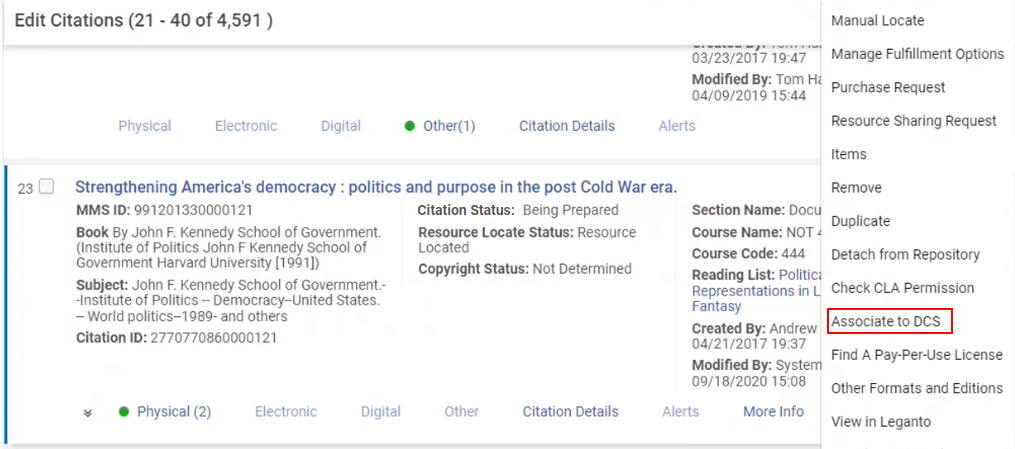 关联到DCSDCS检索页面将显示匹配单册或匹配单册列表。
关联到DCSDCS检索页面将显示匹配单册或匹配单册列表。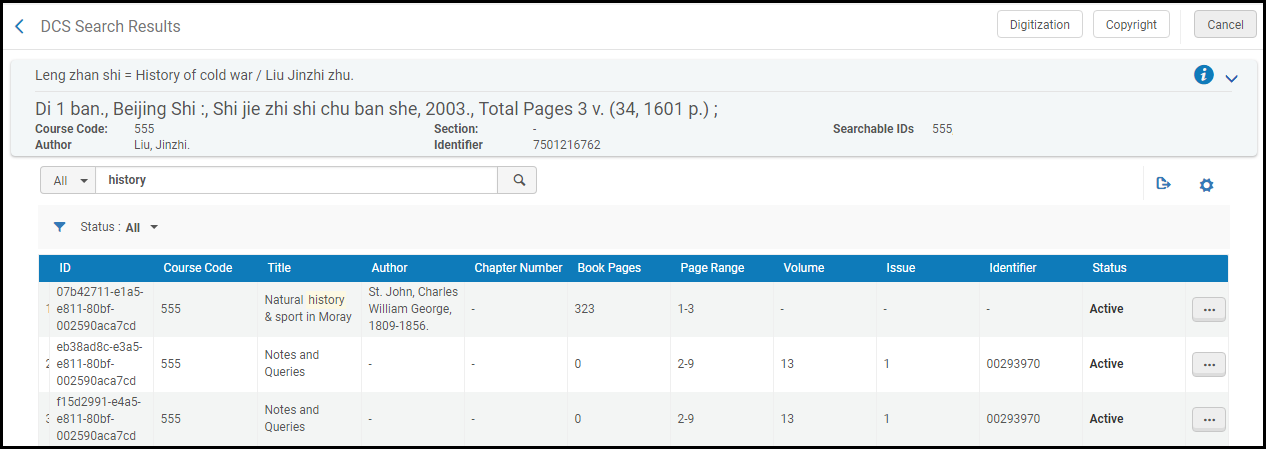 DCS检索结果页面
DCS检索结果页面 - 如果需要,使用次级检索检索全部或部分著者、DCS单册ID(GUID)或标识符(ISBN/ISSN)。
- 下一步取决于您是否已有资料的数字复本:
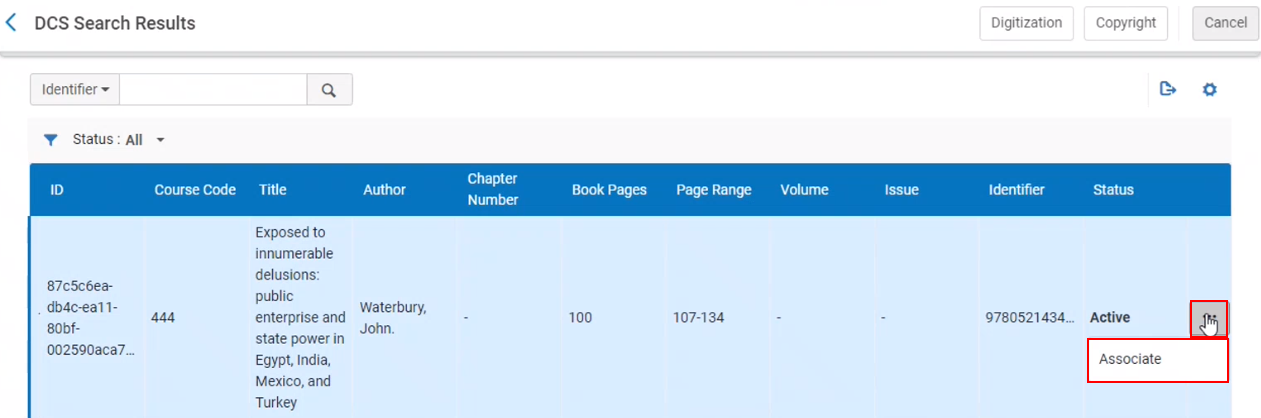 将引文与提取的参考关联的选项。引文关联至选择的单册,并且其他引文操作变得可用。
将引文与提取的参考关联的选项。引文关联至选择的单册,并且其他引文操作变得可用。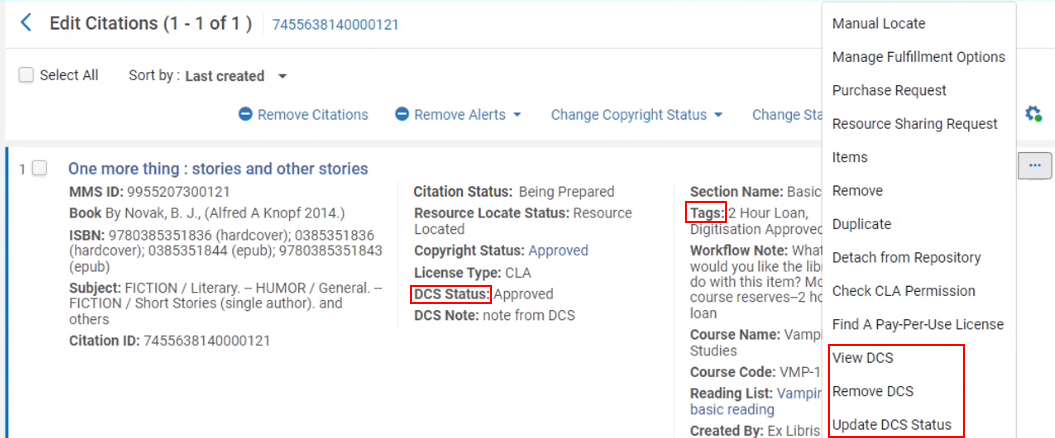 编辑阅读列表页面
编辑阅读列表页面- 如果您有资料的数字复本但没有上传到DCS,选择版权并完成版权请求(见自动管理引文的版权状态)。请求通过您的机构的版权规则(见配置数字化和版权规则),可能会自动发送请求到DCS。
- 如果您没有数字复本,但引文有有效的MMS ID,选择数字化并提交数字化请求(见创建请求)。请求通过您的机构的数字化和版权规则(见配置数字化和版权规则),可能会自动发送请求到DCS。在拥有数字复本后,登录到DCS,创建或定位请求,并上传数字复本。
- 如果在DCS中已有数字复本且批准通过,找到需要的单册并选择关联。
-
Alma引文更新,含有新的DCS状态字段显示请求的当前状态和指示状态的内部标签。DCS状态(和相关标签)自动更新含有来自DCS的新数据。可以根据DCS同步作业的配置,最勤每六个小时更新。或者,您可以选择更新DCS状态手动更新请求状态。
当前DCS状态选项有:
- 请求已接收
- 进行中的请求
- 复核中
- 已批准
- 已拒绝
- 已归档
- 已删除
- 请求失败
一旦文件添加到DCS(见上文步骤3a和3b),状态要么在下次DCS同步作业运行时自动更新,或者在员工操作员选择选项时手动更新。
- 在“编辑阅读列表”页面(读者服务 > 教参书 > 阅读列表,选择阅读列表)的引文选项卡中,选择查看DCS引文操作。打开DCS网站,显示关联单册。
- 在“编辑阅读列表”页面(读者服务 > 教参书 > 阅读列表,选择阅读列表)的引文选项卡中,选择更新DCS状态引文操作。 DCS状态更新。
- 在“编辑阅读列表”页面(读者服务 > 教参书 > 阅读列表,选择阅读列表)的引文选项卡中,选择移除DCS引文操作。该引文不再关联到DCS单册。
附加引文属性至引文
- 编辑引文(见编辑引文)。显示编辑阅读列表页面。点击引文属性选项卡。
- 在引文属性部分,点击添加,选择引文属性类型和要映射的引文属性,然后点击添加引文属性。选择值出现在表格中。
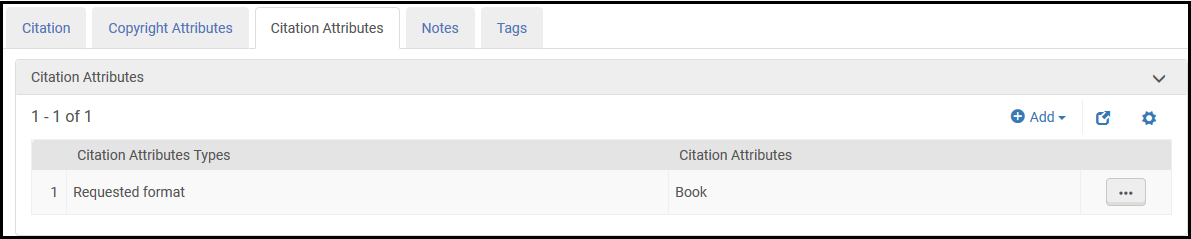 阅读列表 – 添加的引文属性
阅读列表 – 添加的引文属性 - 选择保存。添加的引文属性出现在编辑阅读列表页面的阅读列表信息中。
为引文打印索书单或生产引文打印索书单报告
- 选择打印索书单引文操作。
- 选择一个或多个引文并点击打印索书单。每篇引文生成一个打印索书单。
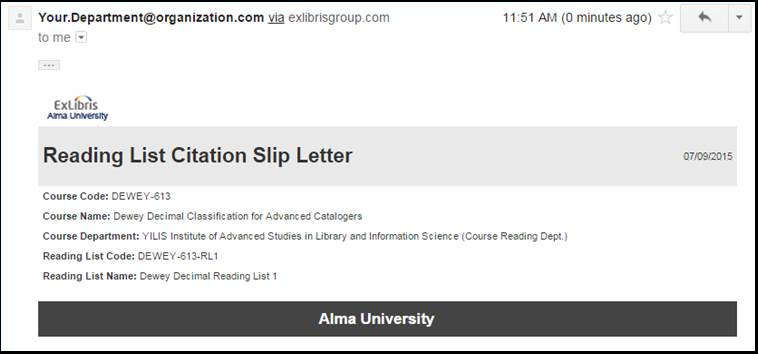
- 在编辑阅读列表页面(读者服务>教参书>阅读列表;点击阅读列表),在引文选项卡中,选择引文并点击打印索书单报告。显示打印索书单报告对话框。
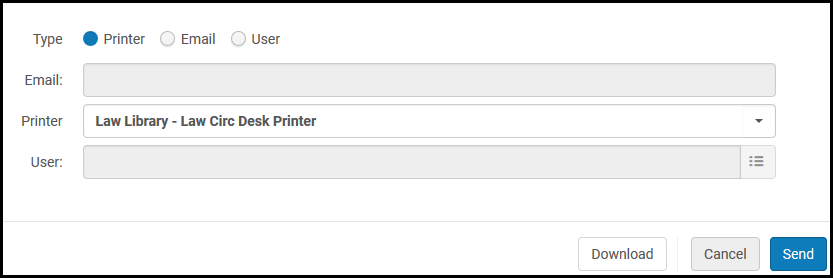 管理引文打印索书单报告对话框
管理引文打印索书单报告对话框 - 选择是否希望通过电子邮件发送报告(电子邮件或用户)或者发送到打印机(打印机)。
- 选择目的地:
- 若通过电子邮件发送,在电子邮件字段输入电子邮件地址或者在用户字段输入Alma用户。使用的电子邮件信件是Ful Citation Slip Letter。欲知信件的更多信息,见配置Alma信件。
- 若发送到打印机,在打印机字段选择打印机。
- 也可以通过点击下载下载报告。
- 要发送报告到选择的目的地,点击发送。
管理引文的版权状态
您可以手动管理版权状态或使用Alma的版权审批系统。
- 当您手动管理引文的版权状态时,引文的版权状态仅用于信息(UI)和记录保存;引文的状态在Alma中没有工作流程效果,而且在Leganto或Primo中,其状态不会改变其可见度。如果在编辑阅读列表引文页面未选择需要审核版权,并且没有声明引文其他版权许可(自我声明,知识共享),则手动管理该状态。
- 当您使用Alma的版权审批系统(选择编辑阅读列表引文页面的需要审核版权)管理引文的版权状态时,手动管理版权状态的功能将被禁用。版权信息发生变更的新引文和引文通过自动版权审批程序(使用版权审批规则进行配置); 按需将引文发送给操作员手动批准。
引文可用的版权状态包括:
- 已批准 - 在实施Leganto时,您可以使Alma在引文的版权状态设置为已批准时自动更改引文状态。见配置引文/阅读列表的默认状态。
- 已拒绝
- 未决定
- 不需要
- 必需
- 自助申报 - 教师表示不需要版权许可;例如,由教师编写和上传的资料。
- 等待批准 - 正在等待操作员手动干预的批准任务。当引文有该版权状态时,您可以通过选定编辑阅读列表页面的引文下的重新计算规则重新提交引文以自动批准/拒绝。
- 等待CC - 等待版权许可当引文有该版权状态时,您可以通过选定编辑阅读列表页面的引文下的重新计算规则重新提交引文以自动批准/拒绝。
- 合理使用
您可以为新引文配置默认选择的状态。见配置引文默认版权状态。
如果正在使用Leganto,教师可以在Leganto中提交版权或数字化请求,自助申报引文的版权,或选择知识共享版权许可。
手动管理引文的版权状态
要手动管理版权,您可以在编辑阅读列表页面设置多个引文的版权状态,或者在编辑引文时在编辑阅读列表引文页面上设置一个引文。
如果您正在使用Leganto,另见通过版权许可中心(CCC)获得版权许可。
在编辑阅读列表页面(读者服务>教参书>阅读列表;点击阅读列表)引文选项卡中,选择引文,点击更改版权状态,选择更改版权状态弹出窗口中显示的状态,然后点击更新更改版权状态。
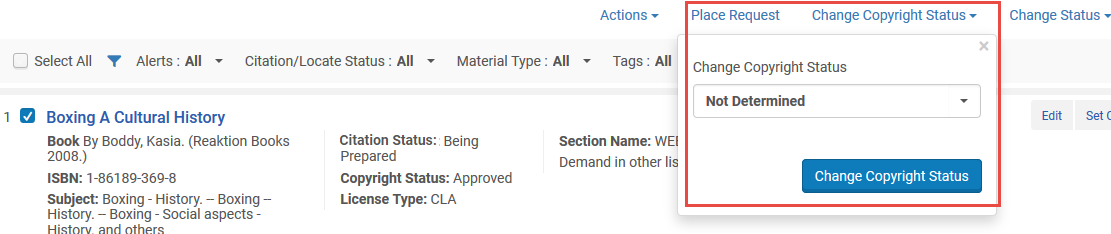
不由Alma自动管理的所有选中的引文都更新。由Alma自动管理的所有选中的引文都不受影响。
自动管理引文版权状态
当引文被标记为自动管理其版权状态时,用户不能手动设置引文的版权状态。
当编辑引文时(见编辑引文),在版权属性选项卡中,选择需要版权审核并在版权属性区域输入信息。有关这些字段的信息,见创建请求中的工作人员数字化请求。使用Leganto时,管理员可以使版权来源字段为必填并选择默认值,见配置Leganto版权相关步骤中的copyright_source。
Alma使用数字化和版权规则自动将新引文(或版权属性更改的现有引文)的版权状态设置为已批准或已拒绝,或向操作员发送批准任务。欲知更多信息,见配置数字化和版权规则。有关操作员批准/拒绝请求的详细信息,见批准/拒绝数字化请求。
当引文的版权状态为等待批准或等待CC时,您可以通过在编辑阅读列表页面的引文下点击重新计算规则来重新提交引文以进行自动批准/拒绝。例如,当您更改数字化和版权规则时,或引文的版权属性更改,但引文未自动重新提交以进行自动批准/拒绝,该规则有用。
一旦阅读列表与课程相关联,则批准的版权记录可能会被完全或部分锁定以用于会计用途。在与课程相关联的阅读列表中,如果对字段进行更改,那么根据现有版权请求的时间和状态,您可能会被要求更新请求或发出新请求。如果新/更新的请求未被自动批准,则Alma将创建批准任务使图书馆员手动批准。如果您删除具有经批准的版权请求的引文(由许可代理机构;不是自助申报或由知识共享),则结果将取决于删除日期:
- 课程开始前 - 版权记录删除。
- 课程期间 - 版权纪录的结束日期更改为引文被删除的日期。自动批准的版权结束日期不能设置为早于当前日期。
- 课程之后 - 版权记录保留。如果您将版权管理从自动更改为手动也是如此。
重用引文中已数字化的文件
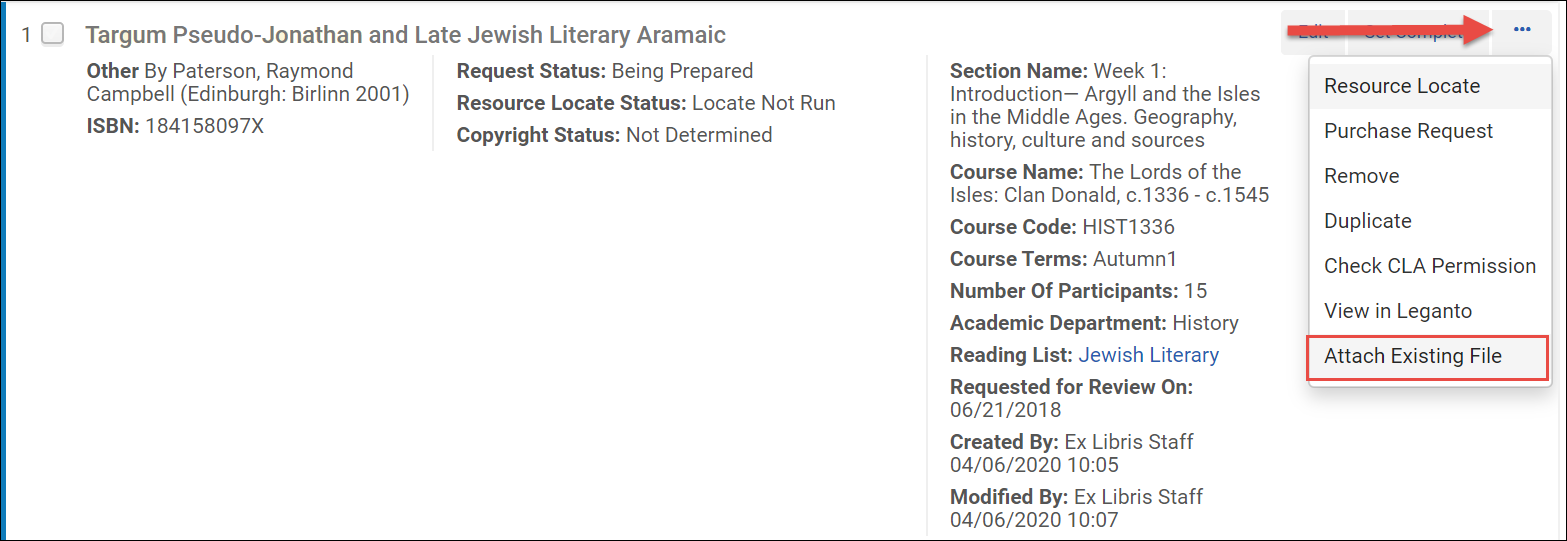

对现有引文提供引文替换
Leganto支持批量替换引文。例如,该功能可用于替换新版本的引文或使用电子引文替换纸本引文。图书馆可以配置是否立刻替换引文,或是对教师显示建议替换。
带有版权状态或已批准的引文无法被替换。
如果您的机构要将替换对教师显示为建议,设置参数replacement_suggestion_auto_replace(配置 > Leganto > 功能 > Leganto功能)为false。这是默认值。
从编辑引文页面,选择要被替换的引文。然后选择建议替换。
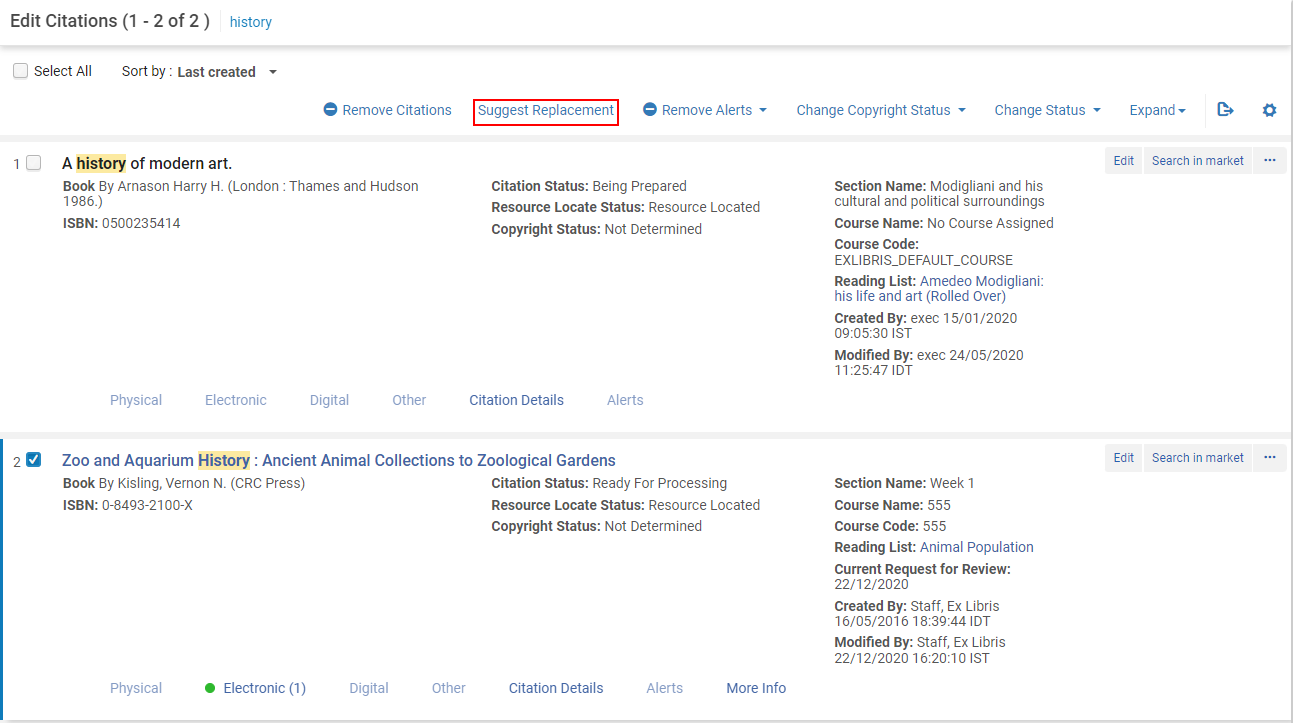
图书馆员工会被转至仓储检索,可以在那里检索并选择要作为替换的新单册。
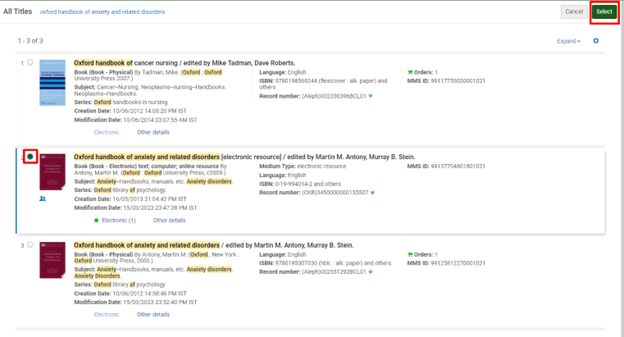
图书馆员工会看到一个确认页面。
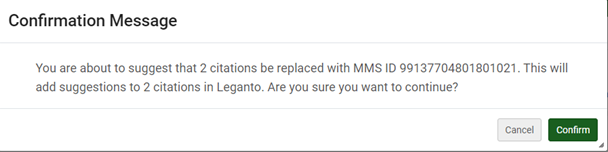
选择确认后,建议会添加到Leganto中的每个引文中。此外,系统标签新版本可用添加到每个引文。
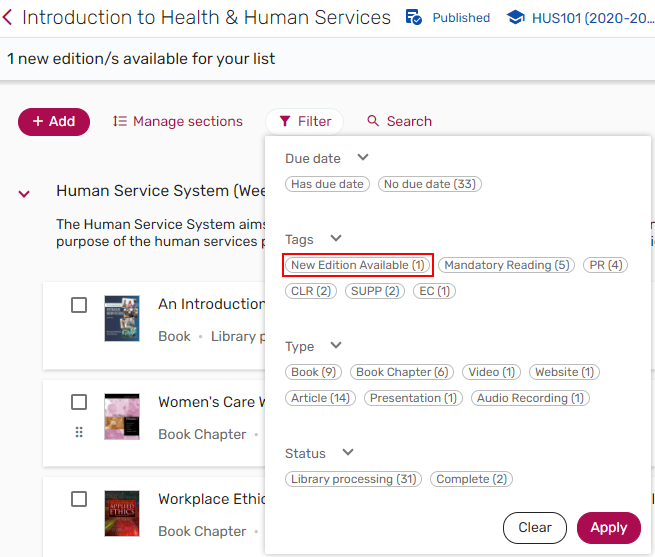
如果replacement_suggestion_auto_replace(配置 > Leganto > 功能 > Leganto功能)设置为false,则会显示相关的横幅,指示该列表有可用的新版本。
该横幅仅向图书馆员、Leganto课程操作员和列表所有者显示。

教师可以选择横幅来查看包含新版本建议的单册。
替换建议的详细信息可以从“建议”面板中查看,也可从单册完整信息上的相关单册选项卡中查看。
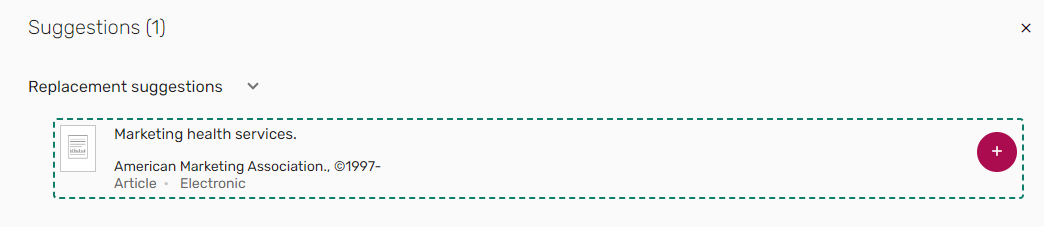
选择建议的单册将打开完整的建议,其中包括原始单册的详细信息以及原始单册的链接。从建议面板或原始单册的相关单册选项卡中,教师可以选择替换该单册,这会将引文重新链接到新的MMS ID,并且更新引文元数据。其他关于引文的现有信息,包括使用信息、标签和备注都会保留。教练可以改为选择添加到列表,这会保留原始单册并将建议作为附加资源添加到列表中。或者,教师可以选择拒绝建议,这会移除该建议和标签。
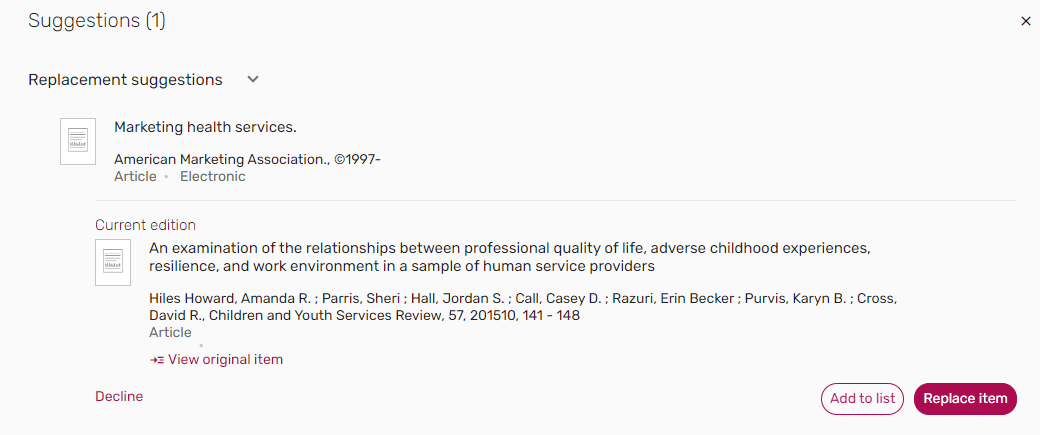
或者,如果您的机构希望立刻替换引文,而不是发送给教师批准,设置参数replacement_suggestion_auto_replace(配置 > Leganto > 功能 > Leganto功能)为true。一旦图书馆员工选定了新单册作为替换,会转至确认页面。
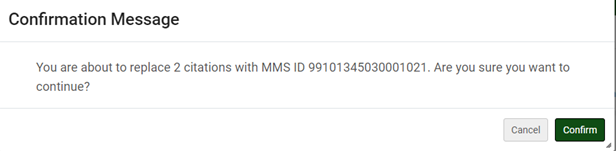
选择确认后,所有选定要替换的引文链接到选为替换单册的MMS ID。引文元数据和馆藏更新,但是标签、备注和使用信息保留。